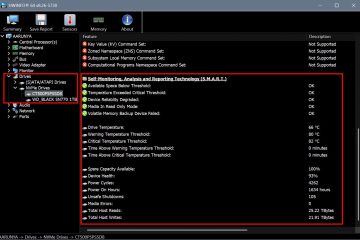Die Netzwerkerkennung ist eine wichtige Windows-Einstellung für diejenigen, die Dateien und Ordner in einem Netzwerk freigeben möchten. Wenn sie aktiviert ist, wird Ihr Computer für andere in einem Netzwerk und gleichzeitig für sie sichtbar.
Zu wissen, wie die Netzwerkerkennung aktiviert wird, ist sowohl für diejenigen, die in Gruppen und an modernen Arbeitsplätzen arbeiten, als auch für diejenigen, die es tun, von entscheidender Bedeutung einfach Dateien zwischen Computern ohne externes Laufwerk austauschen möchten. Lesen Sie weiter, um alles über die Netzwerkerkennung zu erfahren – wie Sie sie einschalten, wann Sie dies tun sollten und wie Sie einige damit verbundene Probleme umgehen können.
Ist es sicher, Network Discovery zu aktivieren?
Sicherheit ist, wie vieles andere auch, relativ. Wenn Sie und Ihre Kollegen am Arbeitsplatz oder in der Schule mit einem gemeinsamen privaten Netzwerk verbunden sind, können Sie durch Aktivieren der Netzwerkerkennung an der Party teilnehmen und Dateien und Ordner frei freigeben. Wenn Sie sich jedoch in einem Café oder an einem Terminal mit anderen Pendlern befinden, die dasselbe Wi-Fi-Netzwerk teilen, ist es möglicherweise nicht so ratsam, die Netzwerkerkennung einzuschalten, insbesondere wenn Sie wichtige Dateien noch freigeben möchten. Alles läuft auf Ihren Standort und Netzwerktyp hinaus. Und ein bisschen Vertrauen.
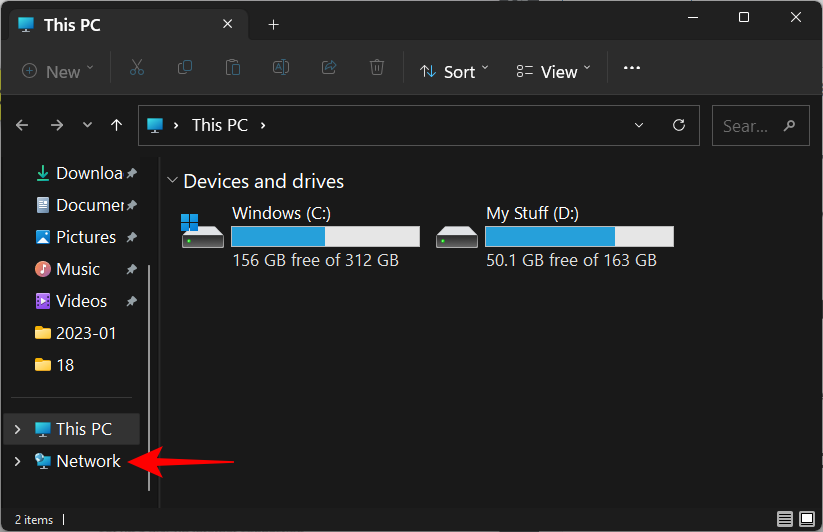
Anleitung Überprüfen Sie, ob die Netzwerkerkennung aktiviert ist?
Den Status der Netzwerkerkennung auf Ihrem Computer zu kennen, kann sich als nützlich erweisen, wenn Sie damit zusammenhängende Probleme beheben (dazu später mehr). Aber es ist auch eine gute Möglichkeit sicherzustellen, dass Ihr Computer und seine freigegebenen Dateien für andere in öffentlichen Netzwerken oder Netzwerken, denen Sie nicht vertrauen, nicht sichtbar sind. Es ist eine andere Sache, wenn Sie überprüfen möchten, ob der Computer einer anderen Person in einem Netzwerk auffindbar ist, wofür Sie auch Ihre eigene Netzwerkerkennungseinstellung aktivieren und bestätigen müssen.
Was auch immer der Grund ist, der schnellste Weg, um zu überprüfen, ob die Netzwerkerkennung aktiviert ist, ist der Datei-Explorer.
Öffnen Sie den Datei-Explorer (drücken Sie Win+E) und klicken Sie im linken Bereich auf Netzwerk .
Wenn die Netzwerkerkennung aktiviert ist deaktiviert ist, erhalten Sie eine entsprechende Nachricht.
Und Sie erhalten dasselbe als Banner-Benachrichtigung.
Wenn es aktiviert ist, sehen Sie einen Ordner mit dem Namen Ihres Computers darauf.
Darin finden Sie die Ordner, die auf Ihrem Computer freigegeben werden sollen.
So aktivieren Sie die Netzwerkerkennung unter Windows 11
Es gibt mehrere Möglichkeiten, die Netzwerkerkennung unter Windows 11 zu aktivieren. Gehen wir sie Schritt für Schritt durch, damit Sie sich entscheiden können welches für Sie am besten funktioniert.
1. Aus dem Datei-Explorer
Erinnern Sie sich an das Datei-Explorer-Banner, das Sie darüber informiert hat, dass die Netzwerkerkennung deaktiviert ist? Klicken Sie einfach darauf, um die Netzwerkerkennbarkeit von Aus auf Ein zu ändern. Wählen Sie dann Netzwerkerkennung und Dateifreigabe aktivieren.
Und schon haben Sie die Netzwerkerkennung aktiviert.
Standardmäßig aktiviert Windows die Erkennbarkeit nur für Netzwerke, die als „privat“ gekennzeichnet sind. Wenn Sie jedoch mit einem Netzwerk verbunden sind, das als „öffentlich“ festgelegt ist, erhalten Sie eine zusätzliche Aufforderung.
Hier können Sie entweder das Netzwerk zu einem privaten Netzwerk machen und die Standardeinstellungen unverändert lassen. Oder lassen Sie es ein öffentliches Netzwerk und aktivieren Sie die Netzwerkerkennung für alle öffentlichen Netzwerke. Unter Berücksichtigung der zuvor erwähnten Sicherheitsgründe ist es besser, Ersteres zu wählen und das Netzwerk, mit dem Sie verbunden sind, zu einem privaten Netzwerk zu machen, anstatt die Erkennbarkeit für alle öffentlichen Netzwerke zu aktivieren. Klicken Sie kurz auf Nein.
Sie haben jetzt die Netzwerkerkennung für Ihr privates Netzwerk aktiviert.
2. Aus den Einstellungen
Nachdem Sie eine Reihe von Systemsteuerungsoptionen zusammengefasst haben, ist die App”Einstellungen”zur einzigen Haube für alle Ihre Windows-Einstellungen geworden, einschließlich derjenigen, die bei der Verwaltung von Netzwerken helfen. So aktivieren Sie Network Discovery.
Drücken Sie Win+I, um die Einstellungen-App zu öffnen. Klicken Sie dann im linken Bereich auf Netzwerk & Internet .
Klicken Sie unten auf Erweiterte Netzwerkeinstellungen .
Klicken Sie auf Erweiterte Freigabeeinstellungen unter „Weitere Einstellungen“.
Aktivieren Sie jetzt Netzwerkerkennung unter „Private Netzwerke“.
Auch aktivieren Datei-und Druckerfreigabe.
Wenn Sie die Netzwerkerkennung für öffentliche Netzwerke aktivieren möchten, können Sie dasselbe tun, indem Sie den Abschnitt Öffentliche Netzwerke erweitern…
Und dann „Netzwerk Discovery”und”Datei-und Druckerfreigabe”.
3. Verwenden der Eingabeaufforderung
So können Sie die Eingabeaufforderung verwenden, um die Netzwerkerkennung zu aktivieren:
Öffnen Sie zunächst die Eingabeaufforderung über das Startmenü.
Geben Sie nun den folgenden Befehl ein:
netsh advfirewall firewall set rule group=”Network Discovery”new enable=Yes
Dann drücken Sie die Eingabetaste. Sobald Sie die Meldung „Aktualisierte Regel“ erhalten, wird die Netzwerkerkennung aktiviert.
4. Verwenden von PowerShell
Für diejenigen, die PowerShell bevorzugen, können Sie die Netzwerkerkennung hiermit aktivieren:
Drücken Sie Start, geben Sie Powershell ein, klicken Sie mit der rechten Maustaste darauf und führen Sie es als Administrator aus.
Geben Sie nun den folgenden Befehl ein, um die Netzwerkerkennung für zu aktivieren private Netzwerke:
Get-NetFirewallRule-DisplayGroup’Network Discovery’| Set-NetFirewallRule-Profile’Private’-Enabled true
Drücken Sie dann die Eingabetaste. Warten Sie, bis die Regel angewendet wird.
Wenn Sie fertig sind, wird die Netzwerkerkennung für private Netzwerke aktiviert.
Um die Netzwerkerkennung für öffentliche Netzwerke zu aktivieren, geben Sie Folgendes ein:
Get-NetFirewallRule-DisplayGroup’Network Discovery’| Set-NetFirewallRule-Profile’Public’-Enabled true
Drücken Sie die Eingabetaste. Warten Sie wie zuvor, bis die Regel angewendet wird.
Ihr Computer ist jetzt öffentlich sichtbar Netzwerken.
BEHOBEN: Network Discovery hält turni ng in Windows 11 deaktivieren
Ihre Netzwerkerkennungseinstellungen hängen nicht nur von der kleinen Schaltfläche ab, die sie aktiviert oder deaktiviert. Es gibt einige Dienste, die ausgeführt werden müssen (oder bei Bedarf automatisch ausgeführt werden), und Ihre Windows Defender-Firewall muss ebenfalls grünes Licht geben. In den meisten Fällen müssen diese nicht eingegriffen werden. Wenn Sie jedoch Probleme mit den Netzwerkerkennungseinstellungen haben, sind einige Änderungen angebracht.
1. Netzwerkerkennungsdienste so einstellen, dass sie „automatisch“ ausgeführt werden
Es gibt fünf Dienste, die so eingestellt werden müssen, dass sie automatisch ausgeführt werden, wenn die Netzwerkerkennung aktiviert wird. Diese sind wie folgt:
SSDP Discovery DNS Client Function Discovery Resource Publication Function Discovery Provider Host UPnP Device Host
Wenn dies nicht der Fall ist, treten möglicherweise Probleme mit der Netzwerkauffindbarkeit in einem Netzwerk auf. So stellen Sie sicher, dass diese Dienste ausgeführt werden:
Drücken Sie auf Start, geben Sie Dienste ein und drücken Sie die Eingabetaste.
Suchen Sie einen Dienst, z. B. SSDP Discovery, und doppelklicken Sie darauf.
Stellen Sie sicher, dass der”Starttyp”auf Automatisch eingestellt ist.
Wenn dies nicht der Fall ist, wählen Sie”Automatisch”.”aus dem Dropdown-Menü.
Stellen Sie außerdem sicher, dass der Status des Dienstes”Wird ausgeführt”lautet. Wenn dies nicht der Fall ist, klicken Sie auf”Start”.
Sie können den auch neu starten Dienst, indem Sie auf „Stopp“ und dann auf „Start“ klicken. Wenn Sie fertig sind, klicken Sie auf OK.
Machen Sie dies für alle oben genannten Dienste und aktivieren Sie dann die Netzwerkerkennung wie oben erwähnt.
2. Stellen Sie sicher, dass die Netzwerkerkennung auf Ihrer Firewall zugelassen ist
Das Aktivieren der Netzwerkerkennung führt nicht zu viel, wenn Ihre Firewall nicht zustimmt. Wenn die Netzwerkerkennung nicht aktiviert wird, müssen Sie möglicherweise Ihre Firewall-Einstellungen anpassen. So gehen Sie vor:
Aktivieren Sie die Netzwerkerkennung wie oben gezeigt. Drücken Sie dann auf Start, geben Sie Windows Defender Firewall ein und wählen Sie es aus den Ergebnissen aus.
Klicken Sie nach dem Öffnen auf Eine App oder Funktion durch die Windows Defender-Firewall zulassen auf der linken Seite.
Scrollen Sie nach unten und suchen Sie nach”Network Discovery”. Wenn es nicht aktiviert ist, klicken Sie auf Einstellungen ändern.
Platzieren Sie dann a Häkchen vor „Netzwerk entdecken“. Dies ermöglicht die Netzwerkerkennung für private Netzwerke.
Um die Netzwerkerkennung für öffentliche Netzwerke zuzulassen, setzen Sie auch ein Häkchen unter der Spalte”Öffentlich”.
Klicken Sie dann auf OK.
3. Netzwerk zurücksetzen, IP erneuern, DNS leeren
Wenn sich die Netzwerkerkennung immer noch von selbst ausschaltet, kann es hilfreich sein, die Netzwerkeinstellungen zurückzusetzen, die IP zu erneuern und den DNS zu leeren , um Ihre Netzwerkeinstellungen auf die Standardeinstellungen zurückzusetzen. So gehen Sie vor:
Drücken Sie auf Start, geben Sie cmd ein, klicken Sie mit der rechten Maustaste darauf und wählen Sie Als Administrator ausführen.
Geben Sie nun die folgenden Befehle ein, um Ihr Netzwerk zurückzusetzen:
netsh int IP reset reset.txt
Drücken Sie die Eingabetaste.
Geben Sie nun Folgendes ein:
netsh winsock reset
Drücken Sie die Eingabetaste.
Geben Sie danach Folgendes ein, um die Firewall-Regeln zurückzusetzen:
netsh advfirewall reset
Drücken Sie die Eingabetaste.
Geben Sie dann die folgenden drei Befehle ein, um die IP zu erneuern und den DNS zu leeren, und drücken Sie nach jedem Befehl die Eingabetaste:
ipconfig/Freigabe
ipconfig/r enew
ipconfig/flushdns
Wenn Sie fertig sind, starten Sie Ihren Computer neu. Sie können das Netzwerk auch auf der Seite Netzwerk-und Interneteinstellungen zurücksetzen. Wählen Sie „Erweiterte Netzwerkeinstellungen“, dann „Netzwerk zurücksetzen“ und klicken Sie auf Jetzt zurücksetzen.
Sobald dies erledigt ist, schalten Sie die Netzwerkerkennung ein und erlauben Sie dasselbe in der Firewall. Sie sollten kein Problem damit haben, die Netzwerkerkennung eingeschaltet zu lassen.
So sehen Sie alle Computer in einem freigegebenen Netzwerk
Wenn die Arbeitsgruppeneinstellungen nicht richtig eingestellt sind, können Sie trotz Ihrer eigenen Netzwerkerkennung möglicherweise keine erkennbaren Computer im Netzwerk sehen Ist eingeschaltet. Sie können Ihren PC jedoch jederzeit auf sie umleiten, indem Sie sie der Arbeitsgruppe hinzufügen. So gehen Sie vor:
Drücken Sie Win+I und öffnen Sie die Einstellungen-App. Scrollen Sie dann rechts nach unten und wählen Sie Über.
Klicken Sie auf Erweiterte Systemeinstellungen.
Wählen Sie den Computer aus Name Registerkarte.
Klicken Sie auf Netzwerk ID…
Wählen Sie „Dieser Computer ist Teil eines Unternehmensnetzwerks; Ich verwende es, um mich mit anderen Computern bei der Arbeit zu verbinden”. Klicken Sie dann auf Weiter.
Wählen Sie Mein Unternehmen verwendet ein Netzwerk ohne Domain aus. Klicken Sie dann auf Weiter.
Geben Sie Ihren Arbeitsgruppennamen ein oder klicken Sie einfach auf Weiter.
Klicken Sie abschließend auf Fertig stellen. strong>.
Klicken Sie OK.
Starten Sie Ihren Computer neu und suchen Sie nach erkennbaren PCs in der Netzwerkumgebung.
FAQs h2>
In diesem Abschnitt werfen wir einen Blick auf einige häufig gestellte Fragen zur Netzwerkerkennung unter Windows 11.
Wie schalten Sie die Netzwerkerkennung ein?
Sie können Aktivieren Sie die Netzwerkerkennung auf verschiedene Arten – über den Abschnitt „Netzwerk“ im Datei-Explorer, über „Erweiterte Netzwerkeinstellungen“ auf der Seite „Netzwerk-und Interneteinstellungen“ oder mithilfe von Befehlszeilenterminals Schritt-für-Schritt-Anleitung.
Warum kann ich nicht alle Computer in meinem Netzwerk unter Windows 11 sehen?
Wenn Sie a Bei allen Computern in einem Netzwerk kann es an falschen Arbeitsgruppeneinstellungen liegen. Lesen Sie den letzten Abschnitt in der obigen Anleitung, um zu erfahren, wie Sie diese wieder zum Netzwerk hinzufügen können.
Wie aktiviere ich die Datei-und Druckerfreigabe in Windows 11?
Die Option zu Das Aktivieren der Datei-und Druckerfreigabe ist direkt unter der Netzwerkerkennung in der App „Einstellungen“ verfügbar. In der obigen Anleitung erfahren Sie, wie Sie die Datei-und Druckerfreigabe für private und öffentliche Netzwerke aktivieren.
Wir hoffen, dass Sie die Netzwerkerkennung auf Ihrem Windows-PC aktivieren konnten. Falls die Netzwerkerkennung automatisch deaktiviert wird, sobald Sie die App „Einstellungen“ verlassen, müssen Sie möglicherweise die Netzwerkeinstellungen zurücksetzen und/oder die Netzwerkerkennung in der Windows Defender-Firewall zulassen. Das war’s Leute! Pass auf dich auf.